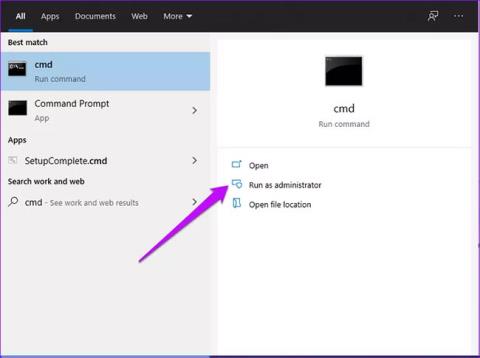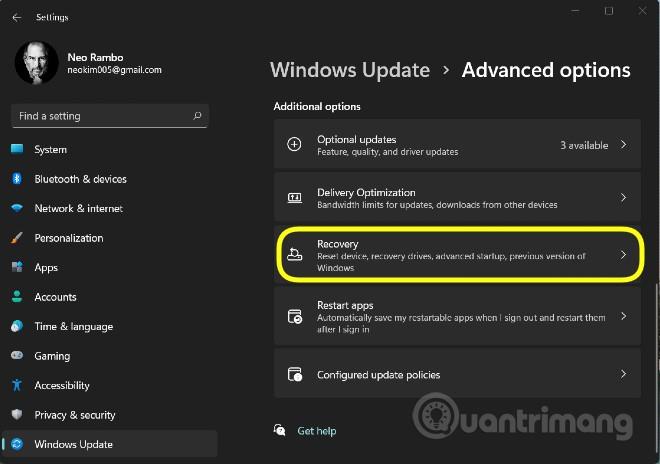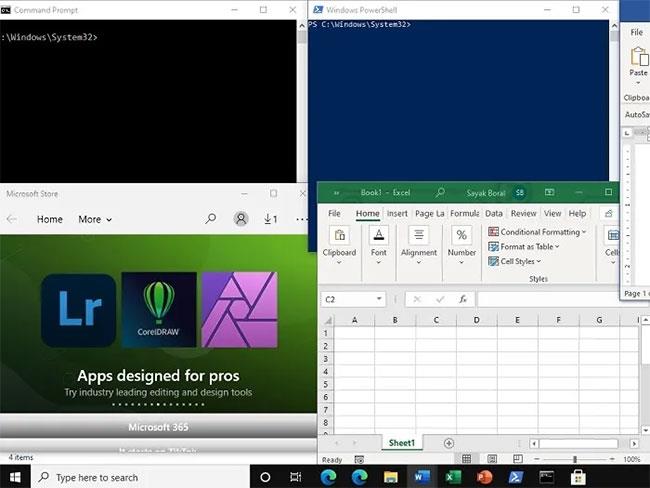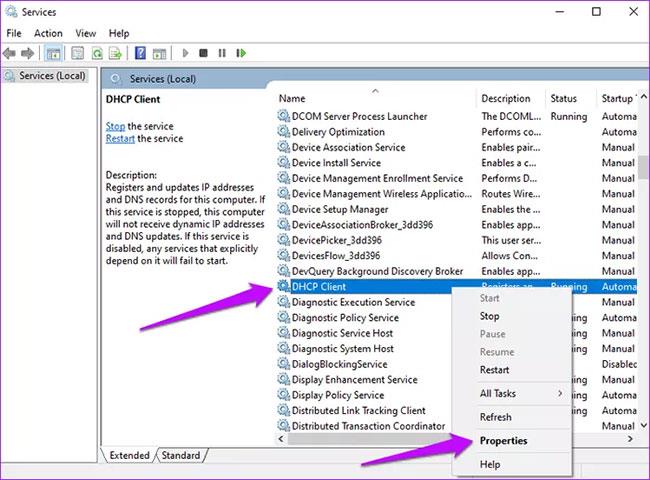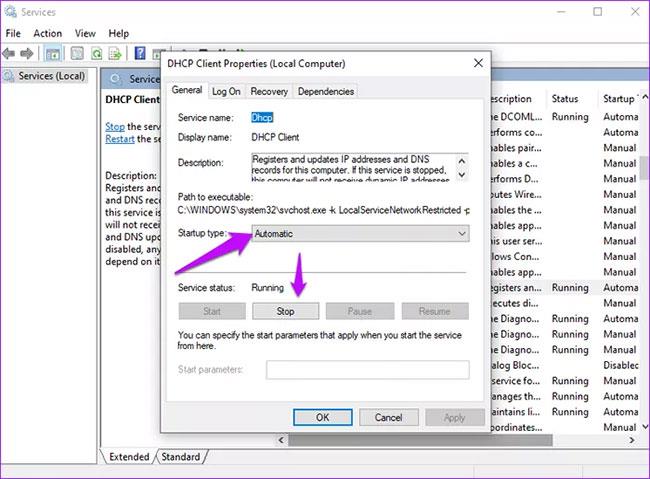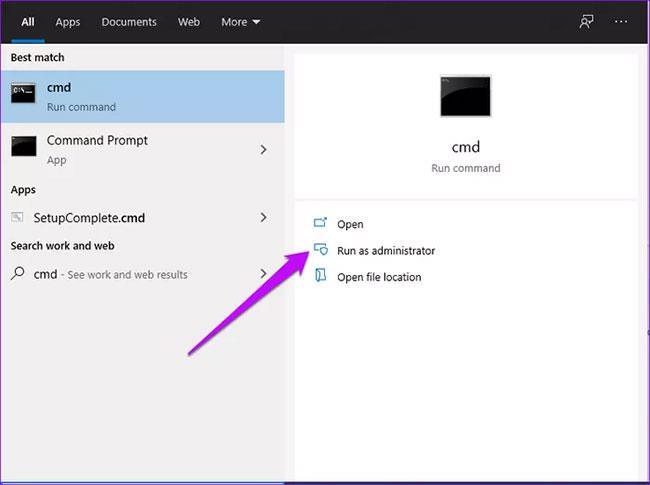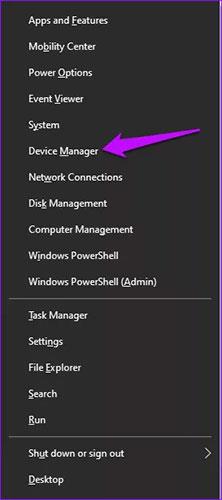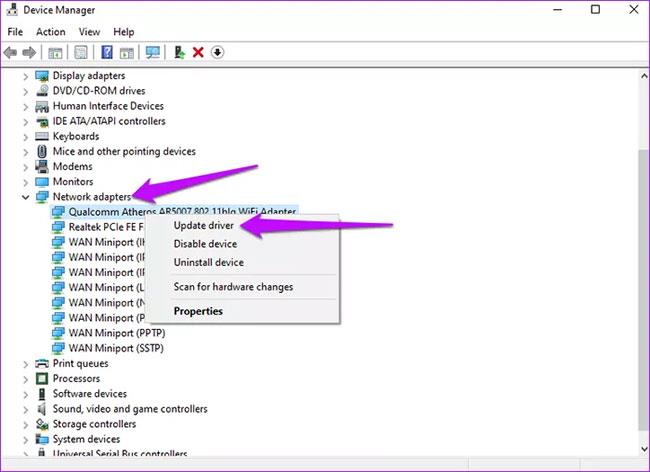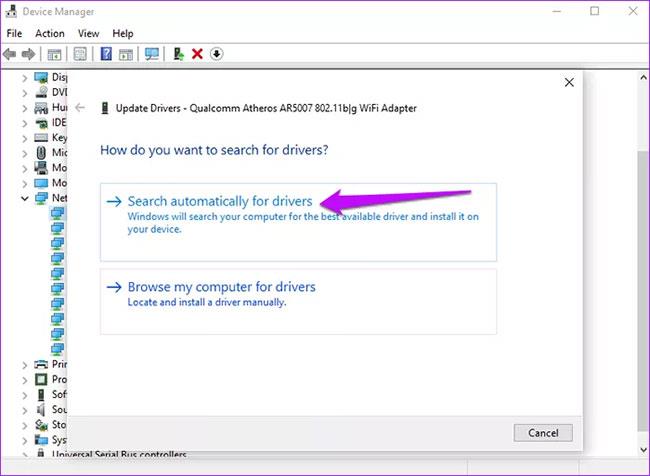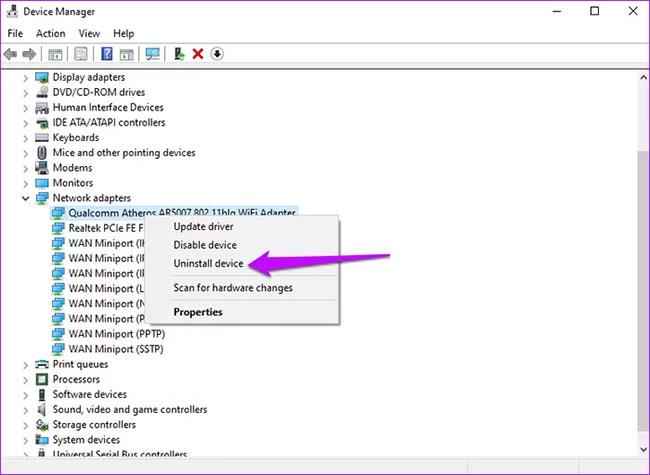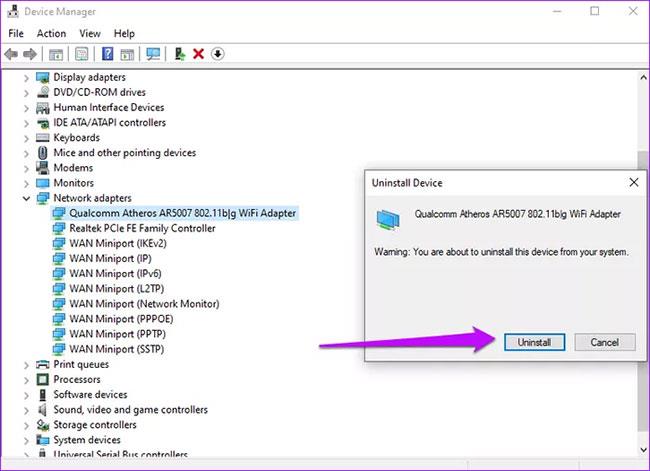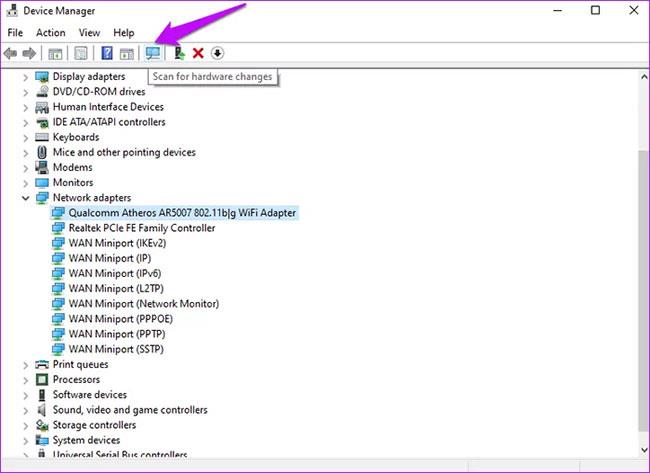Strežnik Dynamic Host Configuration Protocol (DHCP) je omrežni protokol, ki dinamično dodeljuje naslove IP. Omrežno konfiguracijo posreduje tudi vsem povezanim napravam, kot so strežnik DNS, maska podomrežja in privzeti prehod. Pogosto pa se lahko pojavijo napake pri obnavljanju, sprostitvi ali zakupu IP naslovov. Če se v sistemu Windows 10 prikaže napaka »Ni mogoče vzpostaviti stika s strežnikom DHCP«, poskusite z naslednjimi popravki, ki jih predlaga Quantrimang.com.
1. Registrirajte DNS
Včasih lahko napako odpravi ročna dinamična registracija imen DNS in naslovov IP. To lahko storite tako, da svoj DNS registrirate prek ukaznega poziva .
Korak 1 : Vnesite cmd v iskalno vrstico Windows, izberite Zaženi kot skrbnik na desni strani, da odprete CMD s skrbniškimi pravicami .

Odprite CMD s skrbniškimi pravicami
2. korak : Vnesite ta ukaz in pritisnite Enter :
ipconfig /registerdns
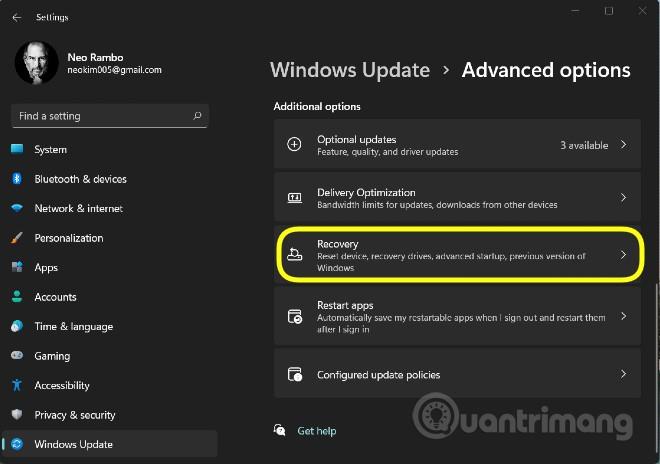
Vnesite ukaz ipconfig /registerdns v CMD
3. korak : Znova zaženite računalnik in potrdite, ali je napaka odpravljena. Če ne, poskusite z drugimi popravki.
2. Ponovno zaženite strežnik DHCP
Napaka se lahko pojavi, če se DHCP ustavi ali se sistem ne more povezati s storitvijo. Če želite odpraviti to težavo, znova zaženite odjemalsko storitev DHCP.
1. korak : Pritisnite kombinacijo tipk Windows + R , vnesite services.msc v pogovorno okno Zaženi in pritisnite Enter.
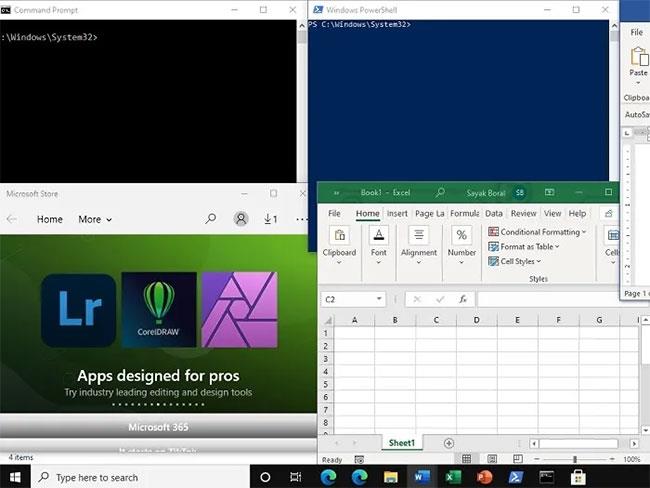
Zaženi storitev msc
2. korak : Poiščite možnost odjemalca DHCP, jo kliknite z desno tipko miške in izberite Lastnosti.
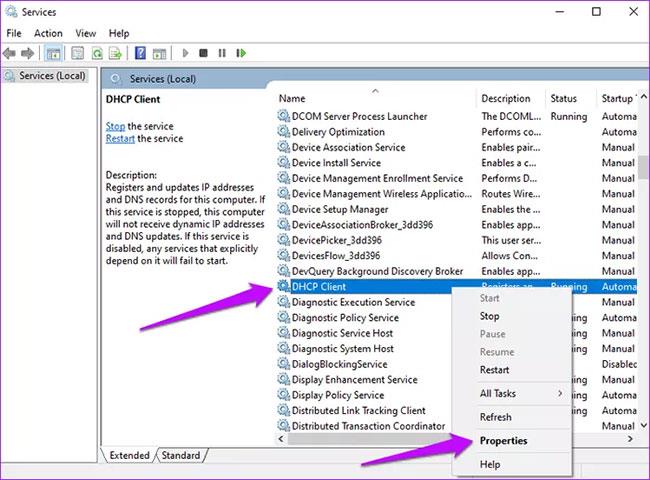
Storitev DHCP odjemalec v sistemu Windows
3. korak : spremenite status storitve v Stop.
4. korak : Nastavite vrsto zagona na Samodejno.
5. korak : Kliknite gumb Start , izberite V redu in nato kliknite gumb Uporabi , da posodobite spremembe.
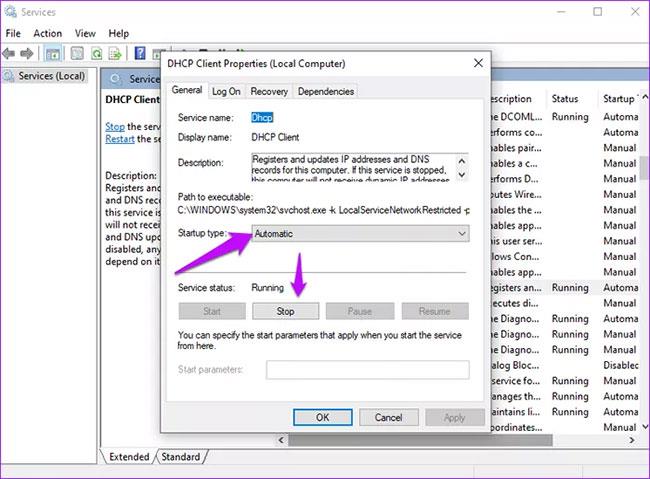
Odjemalec storitve DHCP se izvaja
3. Ponastavite TCP/IP
Ponastavitev Winsocka in sklada IP je še ena možna rešitev za odpravo napake. Za ponastavitev TCP/IP sledite tem korakom.
1. korak : V iskalno vrstico Windows vnesite cmd in izberite Zaženi kot skrbnik .
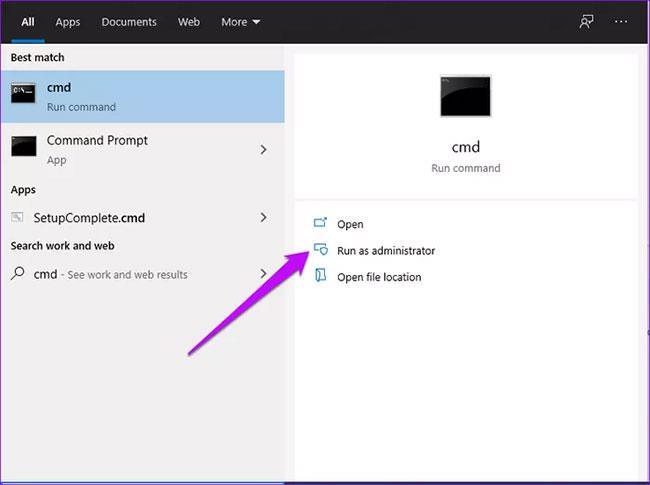
Odprite CMD s skrbniškimi pravicami
2. korak : Vnesite naslednje ukaze in pritisnite Enter za vsakim ukazom.
netsh winsock reset
netsh int ip reset
ipconfig /release
ipconfig /renew
ipconfig /flushdns
3. korak : Znova zaženite računalnik in preverite, ali je bila napaka odpravljena.
4. Posodobite in znova namestite omrežne gonilnike
Stari in zastareli gonilniki so pogost vzrok napak strežnika DHCP, ki se ne more povezati. Sistemske posodobitve namestijo novejše različice, ki podpirajo trenutni omrežni protokol. Ponovna namestitev omrežnega gonilnika pomaga najti pravi gonilnik za napravo.
1. korak : z desno miškino tipko kliknite gumb Start Windows in izberite Upravitelj naprav.
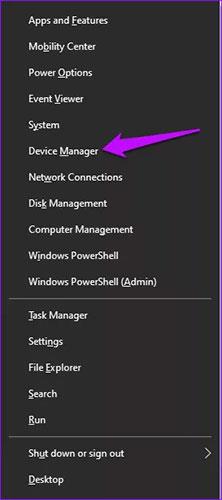
Upravitelj naprav v sistemu Windows 10
2. korak : poiščite omrežne kartice in razširite seznam. Izberite težavni omrežni adapter in kliknite Posodobi gonilnik.
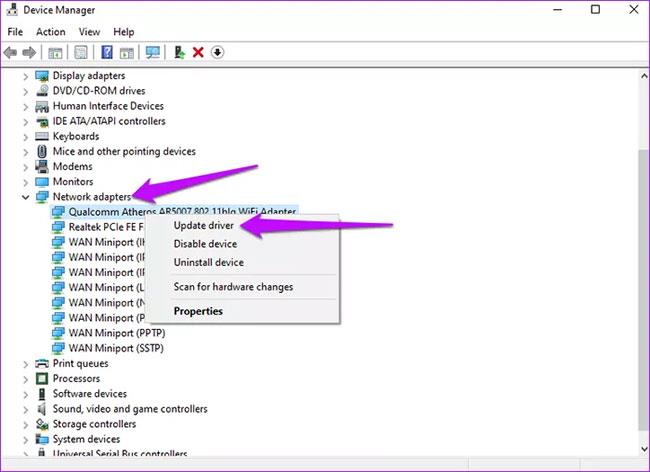
Omrežni adapter v upravitelju naprav
3. korak : Kliknite Samodejno iskanje posodobljene programske opreme gonilnika . In ko je postopek končan, znova zaženite računalnik.
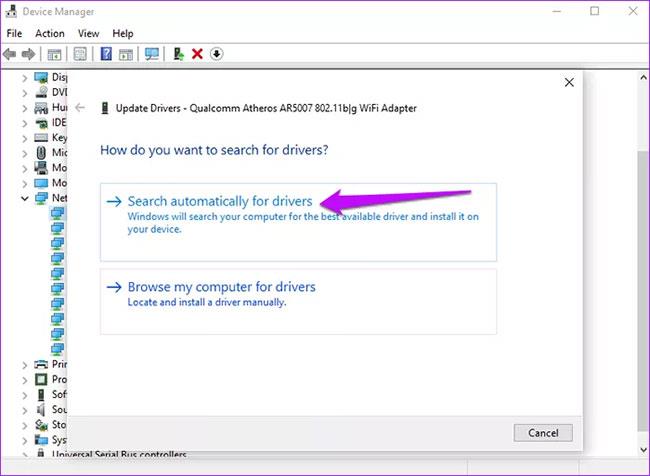
Samodejno poiščite gonilnike za posodobitev
Poleg tega odstranite in znova namestite problematični gonilnik. Evo, kako lahko to storite.
1. korak : Pri možnosti Omrežni adapterji izberite Odstrani napravo .
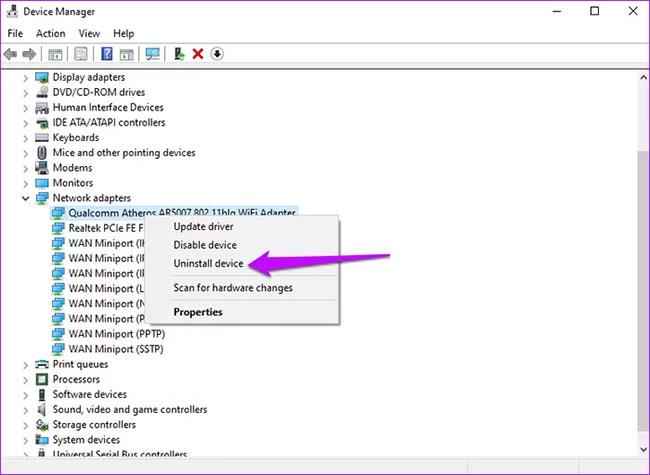
Odstranite problematični gonilnik
2. korak : Potrdite postopek s klikom na možnost Odstrani.
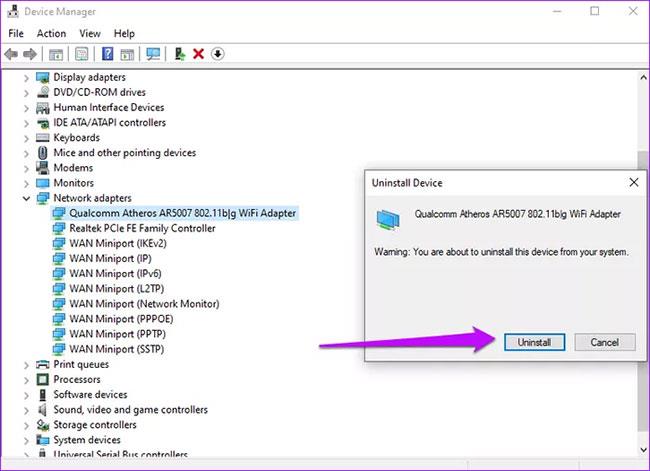
Potrdite odstranitev gonilnika
3. korak : Na vrhu zaslona kliknite Iskanje sprememb strojne opreme .
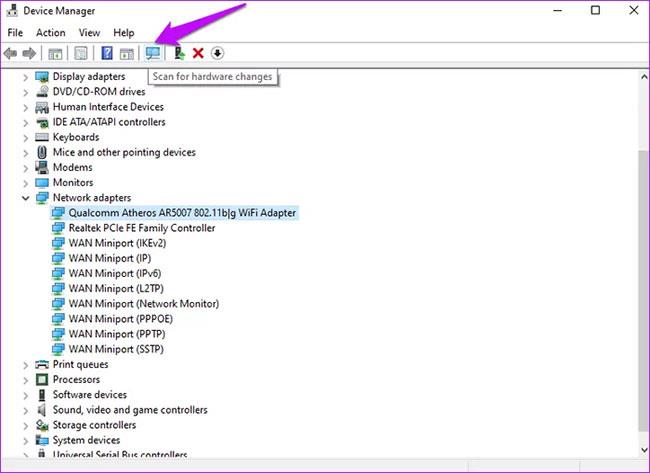
Poiščite spremembe strojne opreme
Počakajte, da Windows dokonča postopek, nato znova zaženite napravo.
Razmislite tudi o vrnitvi na prejšnjo različico, ki je dobro delovala z vašim računalnikom. Evo, kako lahko to storite.
1. korak : Pomaknite se do problematičnega omrežnega adapterja, ga kliknite z desno tipko miške in izberite Lastnosti.
2. korak : Izberite zavihek Gonilnik in poiščite možnost Povrnitev gonilnika ter jo izberite. Kliknite OK.
OPOMBA : Če je možnost zatemnjena, to pomeni, da ni varnostne kopije, ker gonilnik ni bil nedavno posodobljen.

Vrnite se na staro različico gonilnika
5. Onemogočite IPV6
Napaka se pojavi tudi, če je IPv6 omogočen in ni lokalnega omrežja za povezavo. Če želite odpraviti to težavo, sledite navodilom v članku: Onemogočite IPv6 za odpravljanje težav z internetno povezavo v računalnikih s sistemom Windows .
Želimo vam uspeh pri odpravljanju težav!